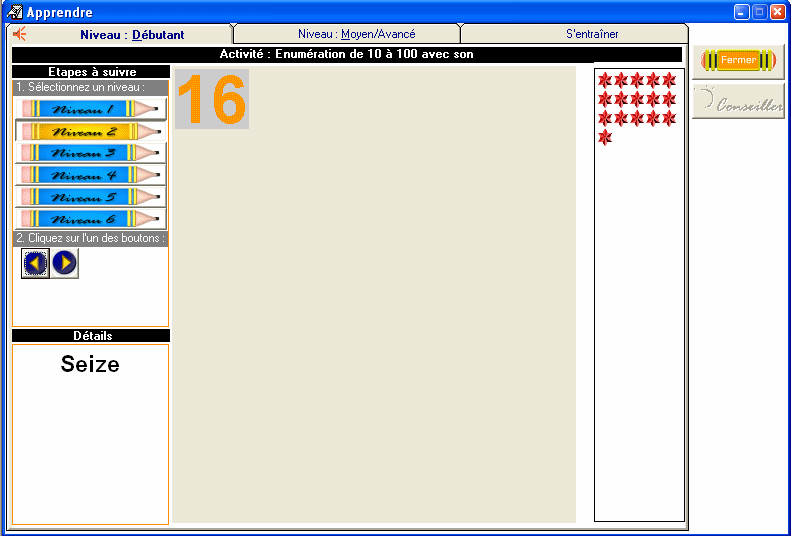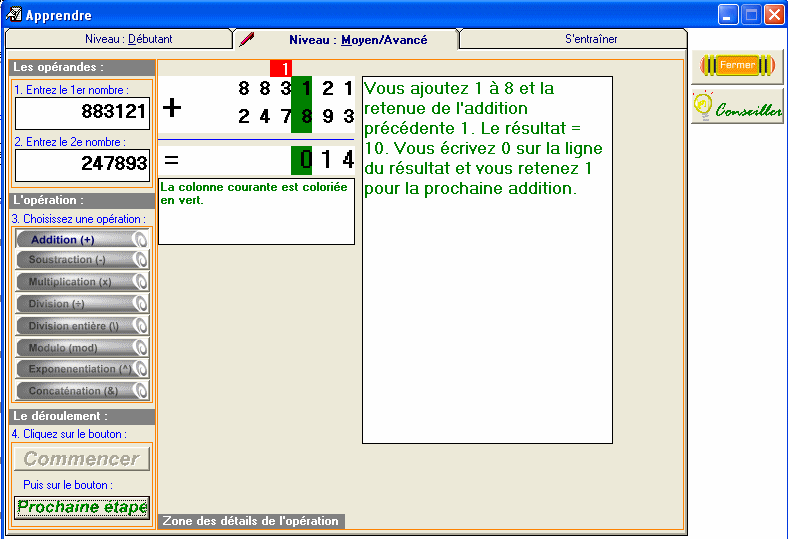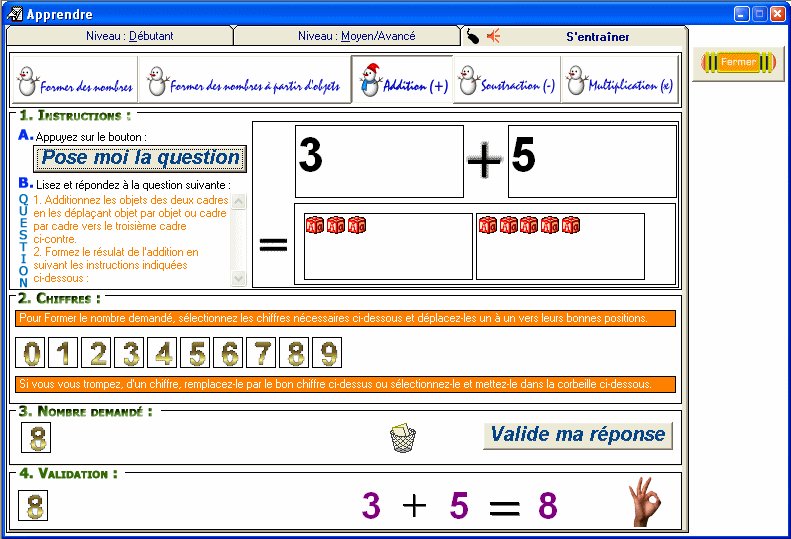Il s'agit d'une fenêtre où
l'utilisateur peut apprendre d'une façon interactive :
- à compter de 0 à 100 de manière progressive
et avec un support visuel et oral si l'ordinateur possède une carte
son (onglet : Niveau Débutant)
- à additionner les nombres de 0 à 100 de manière
progressive et avec un support visuel et oral si l'ordinateur possède
une carte son (onglet : Niveau Débutant)
- à multiplier les nombres de 0 à 100 de manière
progressive et avec un support visuel et oral si l'ordinateur possède
une carte son (onglet : Niveau Débutant)
- à réaliser les 8 opérations mathématiques
(addition, soustraction, multiplication, division,
division entière, modulo et concaténation)
d'une façon dynamique contrairement à la fenêtre Règles qui est statique
(onglet : Niveau Moyen/Avancé)
Onglet : Niveau Débutant
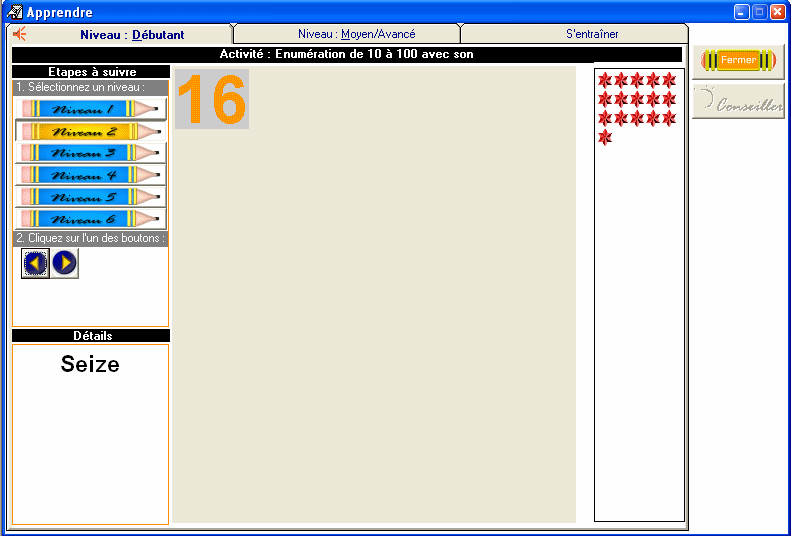
Cet onglet comprend 6 niveaux
d'apprentissage (d'activités) ordonnés suivant une progression croissante de
difficulté :
| Niveau (activité) |
Description |
| 1 |
Enumération de 0 à
9 |
| 2 |
Enumération de 10 à
100 |
| 3 |
Addition des nombres
compris entre 0 et 9 |
| 4 |
Addition des nombres
compris entre 0 et 100 |
| 5 |
Multiplication des
nombres compris entre 0 et 9 |
| 6 |
Multiplication des
nombres compris entre 0 et 100 (le résultat ne dépassant pas
100) |
Etapes à suivre :
- Sélectionnez un niveau parmi les 6
niveaux
- Cliquez sur le bouton
 pour avancer dans l'activité
pour avancer dans l'activité
- Cliquez sur le bouton
 à n'importe quelle moment pour revenir en
arrière dans l'activité si nécessaire
à n'importe quelle moment pour revenir en
arrière dans l'activité si nécessaire
Note : Chaque fois que vous cliquez sur un nombre, son écriture
textuelle est affichée dans la partie Détails et sa prononciation
est activée si vous possédez une carte son.
Onglet : Moyen/Avancé
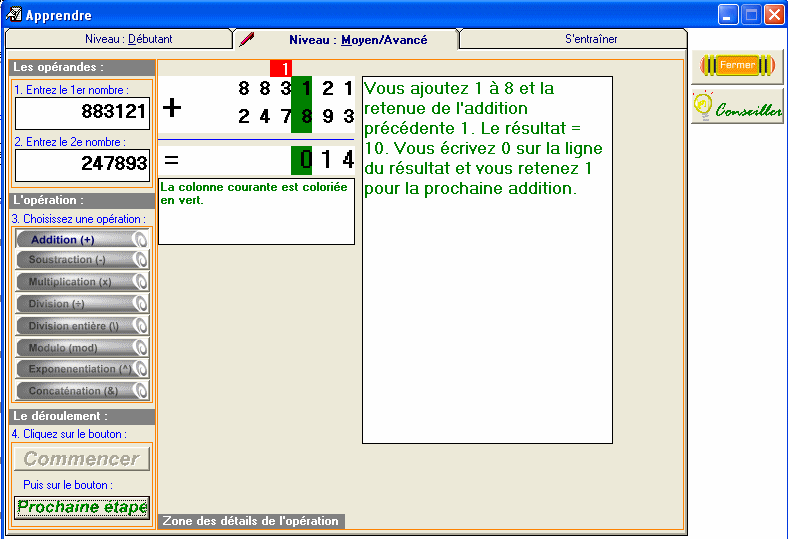
Cet onglet comprend les principaux
éléments suivants:
- Une case pour saisir si nécessaire la première variable (nombre ou chaîne de
caractères). Aucune saisie n'est nécessaire s'il a été spécifié dans les
options de Operarit, la génération automatique des nombres avec le nombre de
chiffre maximum que chaque nombre généré doit comporter
- Une case pour saisir si nécessaire la deuxième variable (nombre ou chaîne de
caractères)
- Les 8 options représentant les 8 opérateurs pour
choisir l'opération que nous désirons effectuer.
- Les commandes suivantes:
- Le bouton Commencer: pour commencer l'opération. Il s'agit de
placer les variables et les autres éléments suivant l'opération choisie,
cette étape représente l'initialisation de l'opération.
- Le bouton Prochaine étape: pour afficher la prochaine étape
dans l'opération actuelle.
- Le bouton Conseiller sert à afficher une liste de conseils.
Chaque fois que vous appuyez sur cette commande, le conseil suivant est
affiché.
- Le bouton Fermer sert à fermer la fenêtre Apprendre.
Pour travailler dans cette partie, il suffit de sélectionner l'opération
désirée parmi les 8 options, cliquer sur le bouton
Commencer pour initialiser l'opération et cliquer par
la suite sur le bouton Prochaine étape jusqu'à la
fin de celle-ci.
Onglet : S'entraîner
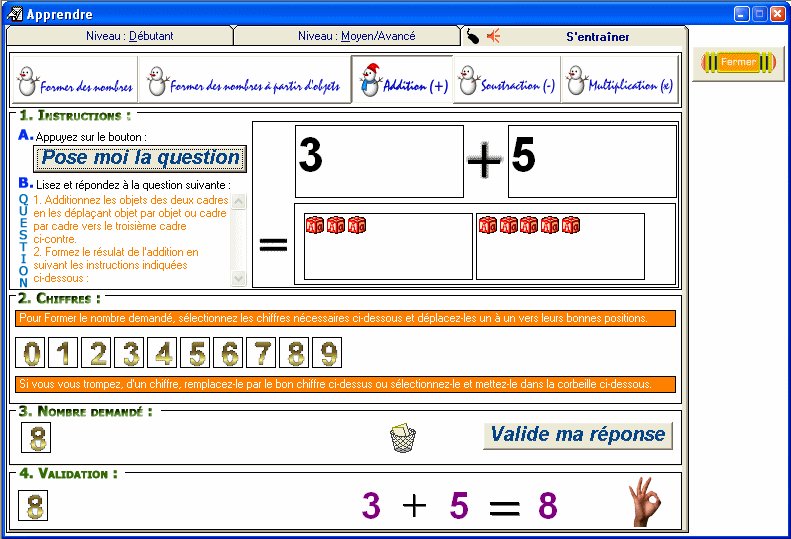
Cet onglet permet aux débutants de
visualiser les nombres et les opérations de base en manipulant des objets et des
chiffres en utilisant principalement la souris. Il est constitué des options
suivantes correspondants aux activités indiquées dans le tableau suivant
:
Options |
Activité |
Former des
nombres |
Permettre à l'élève de reconnaître
les chiffres (0 à 9)
en déplaçant des chiffres à leurs bonnes positions à partir de nombres
générés suivant les options fixées dans Operarit |
Former des nombres
à partir d'objets |
Permettre à l'élève de pouvoir compter les objets en
manipulant des chiffres pour former le nombre d'objets
générés |
Addition
(+) |
Permettre à l'élève d'effectuer l'addition d'objets en
manipulant des objets et des chiffres pour former le résultat de
l'addition |
Soustraction
(-) |
Permettre à l'élève d'effectuer la soustraction d'objets
en manipulant des objets et des chiffres pour former le résultat de la
soustraction |
Multiplication
(x) |
Permettre à l'élève d'effectuer la multiplication
d'objets en manipulant des objets et des chiffres pour former le résultat
de la multiplication (le produit) |
Etapes à suivre :
- Sélectionnez l'option correspondante
à l'activité désirée suivant le tableau ci-dessus
- Cliquez sur la commande intitulée Pose moi la question
- Lisez bien la question et les
instructions pour y répondre
- Une fois terminé, cliquez sur la commande intitulée Valide
ma réponse. Le cadre intitulé 4. Validation contient la
bonne réponse et la validation de la réponse de l'élève de sorte que celui-ci
puisse toujours corriger ses erreurs si nécessaire.
![]()